惠普電腦上安裝的是win8 64位係統,win8 64位係統藍牙鼠標總掉線怎麼辦?相信有不少用戶遇到過這種故障,那麼該怎麼解決這個問題?以下就是處理的方法,大家可以作為參考,那麼想嚐試win8 64位係統下載的用戶則可以上係統粉查看。
win8 64位係統藍牙鼠標總掉線的解決方法:
第一步:按鼠標說明書鏈接藍頁鼠標,這個不用教,實在不會的,建議您還是用有線鼠標吧;
第二步:打開設備管理器,打開設備管理器方法是右鍵“我的電腦”》屬性》設備管理器
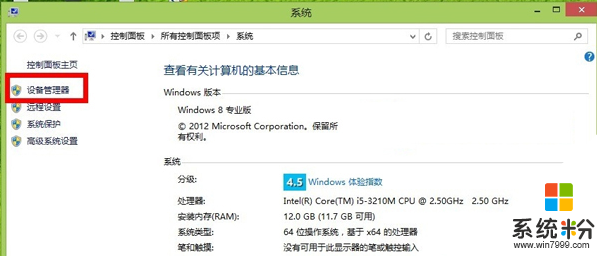
第三步:在設備管理器中找到大項“藍牙”,點擊,下拉單中有好幾個選項,隻雙擊“計算機品牌+bluetooth 3.0/4.0”,不要點擊你的鼠標名稱什麼的,沒用的。我的是thinkpad,我點擊示意圖如下:
也就是說將對你電腦的藍牙屬性進行設置,而不是對單個設備的屬性進行設置。
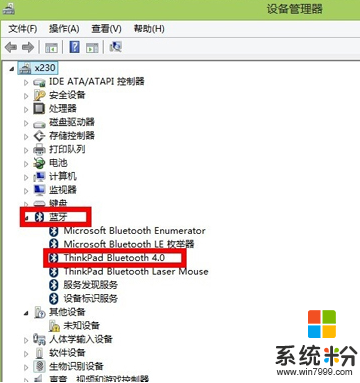
第四步:在屬性打開以後的界麵裏選擇“電源管理”,把“允許計算機關閉此設備以節約電源”的選項前麵的“√”去掉。
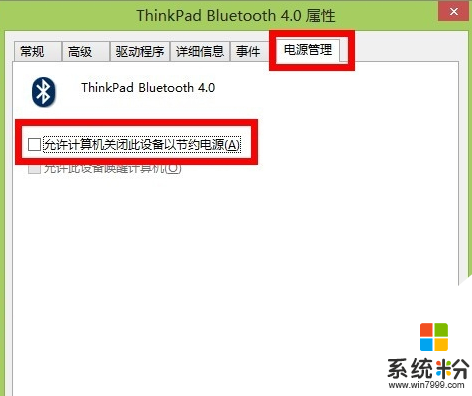
這樣就可以了。
其實很簡單,筆記本為了節約電池能耗,默認藍牙都是很少用的,所以一般都是十分鍾左右自動關閉藍牙功能,這樣就導致了藍牙鼠標掉線,如果不讓筆記本關閉藍牙功能,鼠標自然就不會掉線。
關於如何解決Win8藍牙鼠標掉線問題的方法就介紹到這裏了,如果有遇到此類問題的用戶,按照上述方法去設置以後就不會在掉線了,再也不想摔鼠標了,藍牙鼠標用的就更爽了。希望這個方法能夠幫你解決問題。
Win8相關教程